Gadu gaitā vietņu ielādes laiki ir uzlabojušies. Daļēji tas ir saistīts ar to, kā mūsdienās tiek veidotas vietnes, kā arī tāpēc, ka tagad ir sarežģītāki rīki, kas palīdz padarīt saturu “vieglāku” vai arī to optimizēt, lai labāk apskatītu un ielādētu laiku. Viens no šādiem rīkiem ir progresīvs JPEG. Tas būtībā ir JPEG fails, kas iebīstas, nevis lēnām tiek ielādēts pikseļos pa pikseļiem, kā parasts JPEG. Ir patiešām viegli izveidot progresīvu JPEG. Šeit ir trīs vienkārši veidi, kā to izveidot.
ImageMagick
ImageMagick ir populārs, atvērtā koda rīksattēlu konvertēšana un optimizēšana. Tomēr tas ir komandrindas rīks, tāpēc daudzi cilvēki var nepatikt tā izmantošanu. Tomēr izmantot to progresīva JPEG izveidošanai ir viegli, ja zināt komandu.
Lai to padarītu vienkāršu, ieteicams pārvietot jebkuruun visus attēlus, kurus vēlaties pārveidot vienā mapē. Iet uz priekšu un instalējiet ImageMagick un pārliecinieties, ka instalēšanas laikā esat to pievienojis savam ceļam. Tas bezgalīgi atvieglos rīka lietošanu.

Kad tas ir instalēts, atveriet komandu uzvedni un izmantojiet komandu cd, lai pārvietotu to uz mapi ar attēlu (-iem), kuru vēlaties konvertēt.
Sintakse
cd "path-to-folder"
Piemērs
cd "C:UsersfatiwDesktopProgressive JPEGs"
Izmantojiet šo komandu, lai atsevišķu attēlu pārvērstu progresīvā JPEG formātā.
Sintakse
magick convert -interlace plane original_image.jpg Output_image.jpg
Piemērs
magick convert -interlace plane 1.jpg 2.jpg
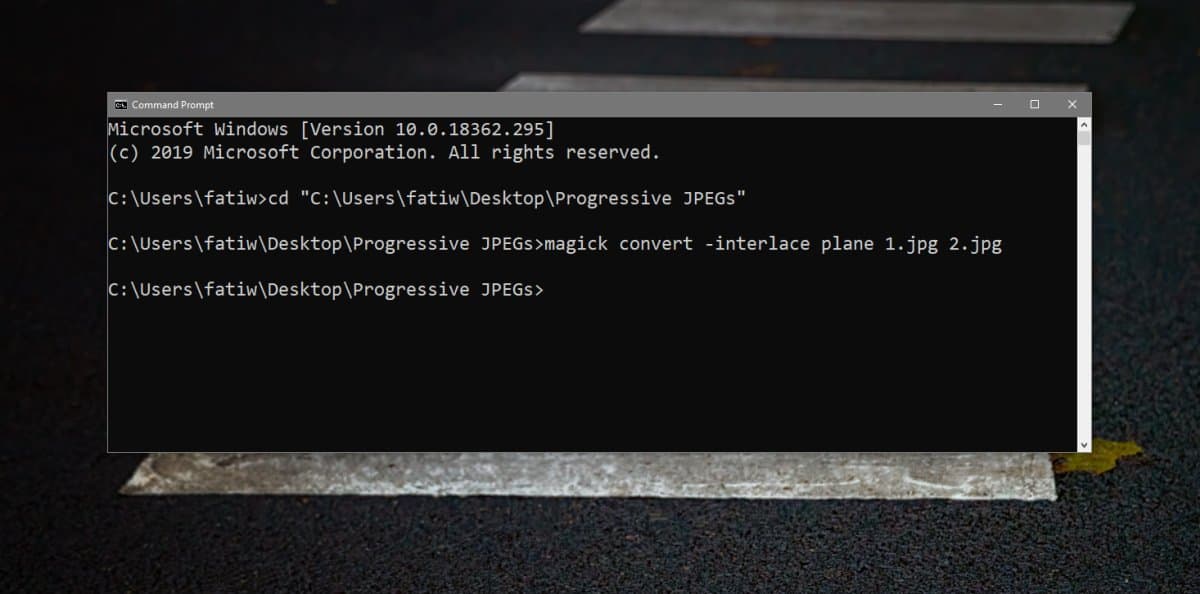
Lai tos masveidā pārveidotu, izmantojiet šo komandu.
Sintakse
magick mogrify -interlace plane *.jpg
Irfanvjū
Ja neesat komandrindas ventilators un vēlatieskaut kas ar atbilstošu GUI, kas ir bezmaksas un neapdraud attēla kvalitāti, Irfanview ir jums rīks. Tas ir bezmaksas attēlu skatītājs un redaktors, kam ir daudz funkciju. Tas var arī pārveidot attēlus vairākos dažādos formātos.
Instalējiet to un atveriet attēlu, izmantojot Irfanview. Noklikšķiniet uz saglabāšanas ikonas un atlasiet JPEG formātu, kurā saglabāt attēlu. Tiks atvērts logs “Saglabāt opcijas” ar opciju “Saglabāt kā progresīvu JPG”. Atlasiet to un pēc tam saglabājiet attēlu.
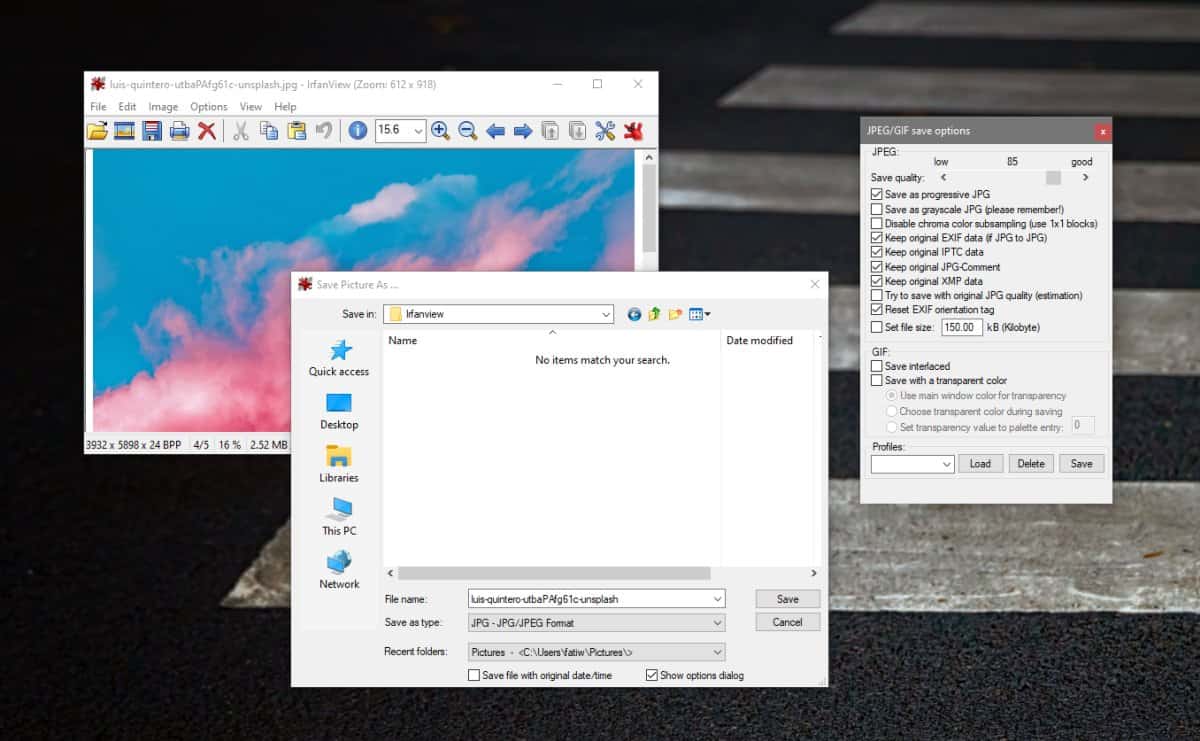
Web lietotnes: Jpeg.io
Ir daudz tīmekļa lietotņu, kas var pārveidot aparasts JPEG attēls progresīvā JPEG formātā. Jpeg.io ir labs. Jums atliek tikai velciet un nometiet attēlu uz lietotni, un tas to pārveidos jūsu vietā. Nav iespēju pārvietoties. Lietotne dara to, ko dara, ar nelielu lietotāja ieeju.
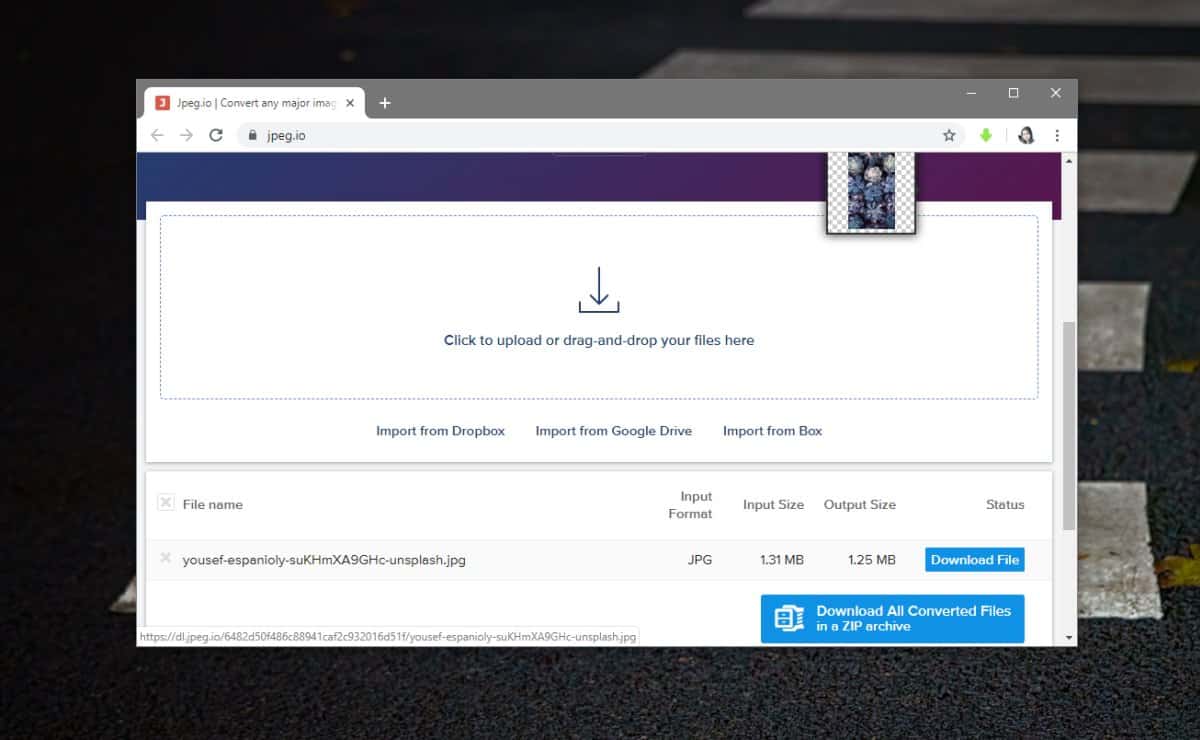












Komentāri